페이지 기능 - 채팅목록
1:1 채팅 – 채팅목록 이용방법 매뉴얼
1:1 채팅 – 채팅목록 이용방법 매뉴얼
채팅목록은 1:1 채팅 후 사용자와 관리자가 이용할 수 있는 기능으로, 채팅한 내역을 확인할 수 있는 메뉴에요.
앱의 특성상 여러 앱 관리자(부관리자)가 운영할 경우, 사용자는 여러 명의 관리자들과 채팅을 주고 받을 수 있는데요.
사용자는 채팅목록에서 관리자 채팅목록을 확인하여 원하는 관리자를 선택해서 대화를 걸 수 있구요.
관리자 역시 채팅을 한 사용자 목록을 확인하여 대화내역 확인 및 다시 대화를 걸 수 있습니다.
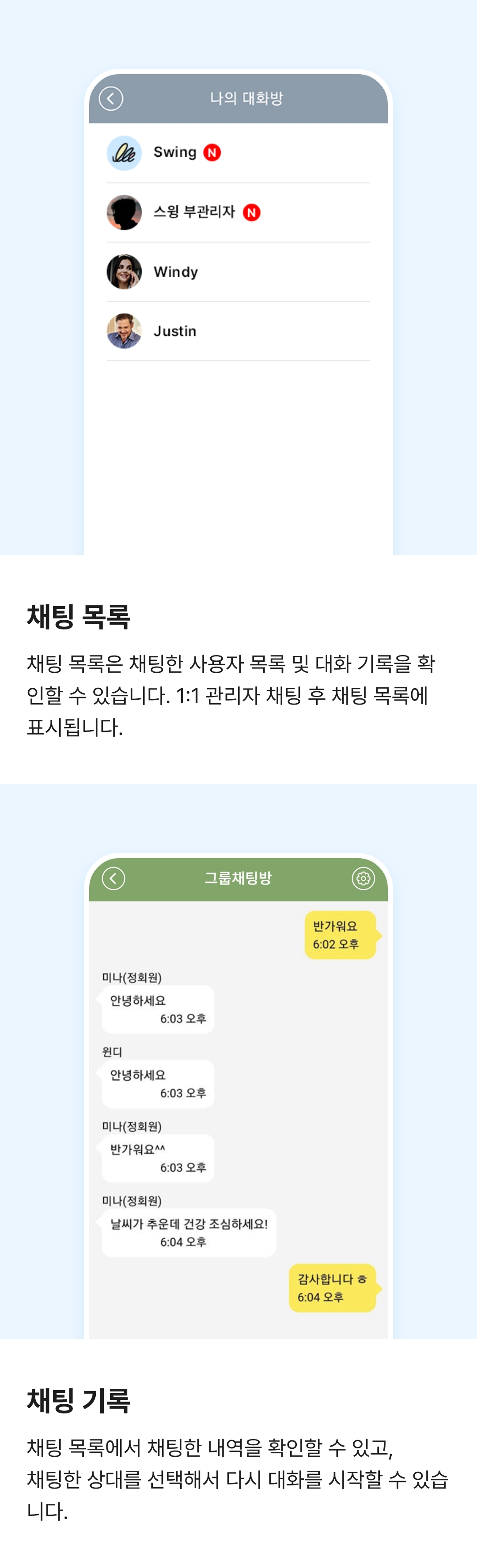
1.채팅목록 이란?

-위의 이미지처럼 누구와 대화를 했는지 각 사용자 혹은 관리자별로 채팅목록이구분되어서 표시가 됩니다.
-따라서 사용자는 채팅을 종료한 뒤 [채팅목록]으로 들어가면, 대화를 나눈 목록을 다시 확인할 수 있구요.
-대화를 원하는 상대를 선택해서 채팅을 할 수 있습니다.
*관리자 채팅을 적용하는 방법은 아래 매뉴얼을 확인해주세요.
2.[채팅목록] 앱에 적용하기
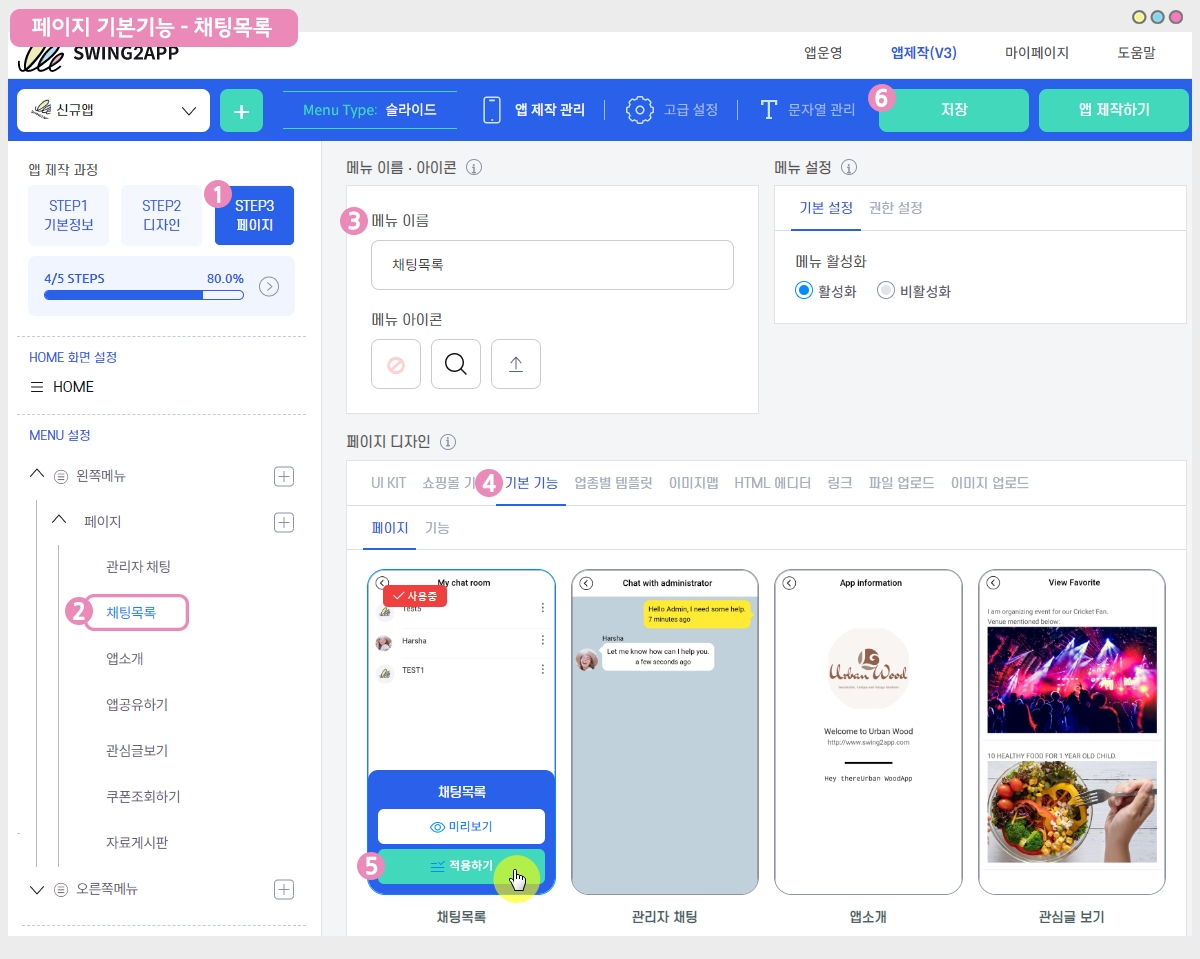
앱제작 화면 이동
1)STEP3 페이지 단계로 이동합니다.
2)새 메뉴를 만들어주세요. (+ 모양 버튼 선택하여 메뉴 추가)
3) 메뉴 이름 입력
4) 페이지 디자인에서 [기본 기능] -[페이지]를 선택해주세요.
5) ‘채팅목록’ 페이지를 찾아서 [적용하기] 버튼을 선택해주세요.
(페이지에 마우스 커서를 가져다 대면 적용하기 버튼이 열립니다)
6) 화면 상단 [저장]버튼을 누르면 앱에 적용됩니다.
3.채팅목록 앱 실행화면
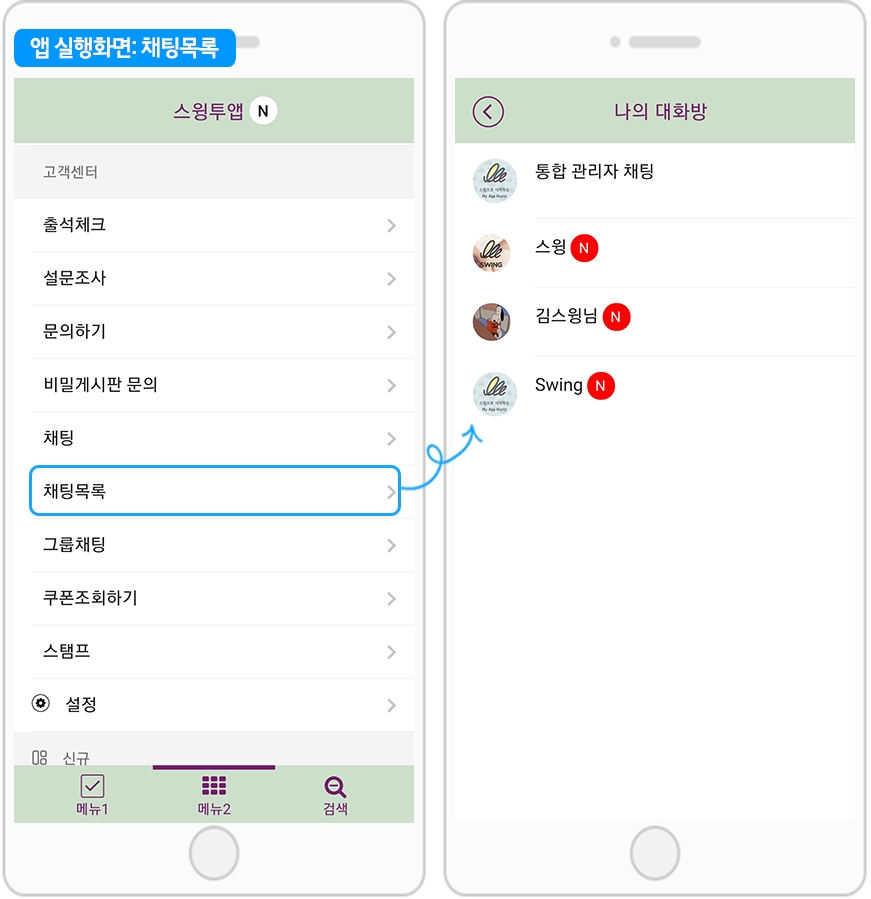
앱 메뉴의 – 채팅목록을 선택하면 위의 이미지처럼 사용자가 관리자와 채팅한 목록을 확인할 수 있습니다.
*활용 방법
관리자 채팅 후 사용자는 채팅방에 다시 들어가면 채팅한 목록을 확인할 수 있는데요.
채팅방은 관리자가 구분되지 않고, 통합으로 모든 관리자들이 보여졌기때문에 관리자 구분이 되지 않았어요.
*채팅방은 관리자 공용대화목록만 보여지며, 관리자 전용 대화목록은 보여지지 않습니다.
따라서 사용자 입장에서는 어떤 관리자와 채팅을 했는지 확인도 어렵고, 채팅을 했던 관리자를 다시 선택해서 물어보고 싶은데 선택할 수가 없어서 불편함이 많았어요.
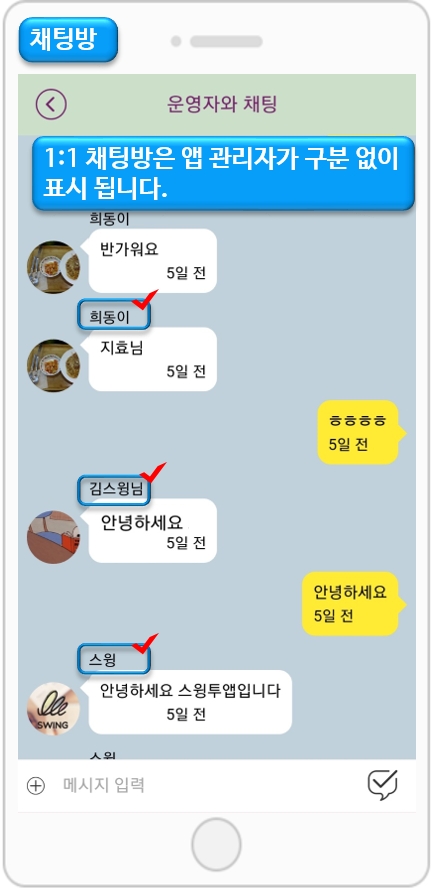
그러나!! 이제 [채팅목록]을 이용하시면 대화를 했던 각 관리자별 목록을 확인할 수 있습니다.
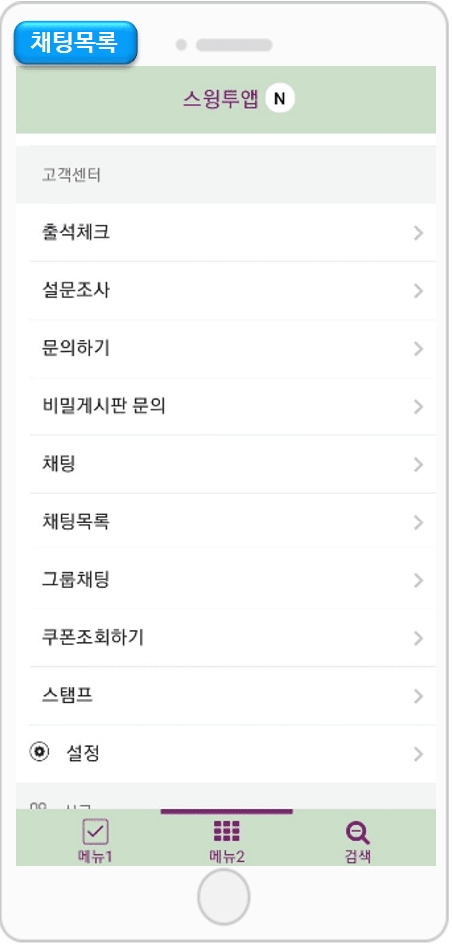
*채팅을 한 여러 관리자 중에서 나와 마지막에 채팅을 주고 받은 ‘김스윙’ 관리자에게 다시 문의를 하고 싶을 경우, 채팅목록에서 ‘김스윙’ 관리자를 선택해서 채팅을 시작할 수 있습니다.
따라서 사용자가 언제든지 채팅을 원하는 관리자를 목록에서 확인하여 대화를 할 수 있습니다.
* 채팅목록에서 [통합 관리자 채팅]은 관리자가 채팅을 할 때 ‘전용 대화’가 아닌 ‘공용 대화’를 한 채팅 내역을 확인할 수 있습니다.
안내사항
1)채팅목록 기능은 2019년 3월 8일부터 제작한 앱부터 적용이 됩니다. (이전에 앱을 제작하신 분들에게는 채팅목록이 보이지 않습니다.)
이전에 제작한 앱은 [앱제작요청]을 눌러서 앱을 새 버전으로 업데이트 해주세요.
업데이트 후 페이지메뉴에서- 스윙페이지를 보시면 [채팅목록]이 추가되어 있는 것을 확인할 수 있습니다!
2) 채팅목록에 관리자별로 목록을 보여주길 원한다면, 관리자는 반드시 전용 채팅으로 이용해주셔야 합니다.
공용채팅으로 채팅을 할 경우 관리자가 구분되지 않고, 통합 관리자 채팅으로 함께 보여집니다.
3) 그룹 채팅은 해당 사항이 없습니다. 1:1 관리자 채팅에서만 적용 가능
4)채팅목록은 관리자용 기능이 아닌, 앱을 이용하는 일반 사용자들을 위한 기능입니다.
사용자들이 보다 쉽게 이용이 가능하도록 유용하게 활용해주시기를 바랍니다.
Last updated